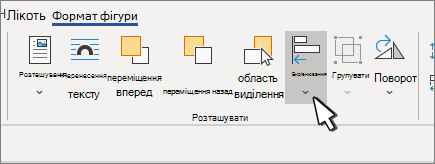Відносно країв сторінки, полів або інших об'єктів можна Word вирівнювати такі об'єкти, як зображення, фігури, рисунки SmartArt і діаграми.
Вирівнювання зображення, фігури, текстового поля, рисунка SmartArt або об'єкта WordArt
-
Виділіть об'єкти, які потрібно вирівняти. Утримуючи натиснутою клавішу Ctrl, виділіть інші об'єкти.
-
Виконайте одну з таких дій:
-
Щоб вирівняти зображення, виберіть Формат зображення або Знаряддя для зображення > Формат.
-
Щоб вирівняти фігуру, текстове поле або об'єкт WordArt, натисніть кнопку Формат фігури або Засоби креслення > Формат.
-
-
У групі Упорядкування натисніть кнопку Вирівняти:
-
Виберіть один із таких параметрів:
Увага!: Якщо параметри вирівнювання недоступні, можливо, вибрано лише один елемент.
-
Вирівняти за лівим краєм Вирівнювання країв об'єктів за лівим краєм.
-
Вирівняти по центру Щоб вирівняти об'єкти по вертикалі за центрами.
-
Вирівняти за правим краєм Вирівнювання країв об'єктів за правим краєм.
-
Вирівняти за верхнім краєм Вирівнювання верхніх країв об'єктів.
-
Вирівняти посередині Щоб вирівняти об'єкти по горизонталі посередині.
-
Вирівняти за нижнім краєм Вирівнювання нижніх країв об'єктів.
Примітки.:
-
Коли ви вирівнюєте об'єкти відносно одного за їхніми краями, один з них залишається нерухомим.
-
Вирівнювання посередині вирівнює об'єкти по горизонталі посередині об'єктів, а вирівнювання по центру – по вертикалі по центрах об'єктів. Якщо вирівнювати об'єкти відносно одного за серединою або по центру, об'єкти вирівнюються за горизонтальною або вертикальною лінією, яка позначає середнє їх початкових позицій. Жоден об'єкт не обов'язково залишається нерухомим, і всі об'єкти можуть рухатися.
-
Залежно від вибраного параметра вирівнювання об'єкти переміщуватимуться прямо вгору, униз, ліворуч або праворуч і можуть охоплювати вже розташований там об'єкт. Якщо ви вирівняєте об'єкти та виявите, що вони розташовані один над одним, скасуйте вирівнювання, а потім перемістіть об'єкти в нове положення, перш ніж вирівнювати їх знову.
-
-
Упорядкування об'єктів на однакових відстанях один від одного
-
Виберіть принаймні три об'єкти для впорядкування. Щоб виділити кілька об'єктів, виділіть перший об'єкт, а потім, утримуючи натиснутою клавішу Ctrl, виділіть інші об'єкти.
Щоб виділити приховані, складені або розташовані за текстом об'єкти, перейдіть до розділу Основне > Знайти та Вибрати > Виберіть об'єкти, а потім намалюйте прямокутник над об'єктами.
-
Виконайте одну з таких дій:
-
Щоб упорядкувати зображення однаково, виберіть Формат зображення або Знаряддя для зображення > Формат
-
Щоб упорядкувати групу з фігурами, текстовими полями або об'єктами WordArt однаково, виберіть Формат фігури або Засоби креслення > Формат.
-
-
У групі Упорядкування натисніть кнопку Вирівняти.
-
Виберіть один із таких параметрів:
-
Розподілити по горизонталі Щоб вирівняти об'єкти по горизонталі по центру.
-
Розподілити по вертикалі Щоб вирівняти об'єкти по центру по вертикалі.
-